掌握苹果手机截图技巧,让每个生活片段都清晰留存不失真
- 游戏动态
- 2025-10-28 08:00:27
- 30
快速截图的几种方法(来源:苹果官方支持文档)

- 按键组合:同时按下手机侧边的“电源键”和“音量增大键”,然后快速松开,屏幕一闪并伴有快门声,就截图成功了,这是最常用的方法。
- 辅助触控(小白点):如果你觉得按实体键不方便,可以开启“辅助触控”,在“设置” > “辅助功能” > “触控” > “辅助触控”中开启,然后可以自定义“轻点两下”或“单点”动作为“截屏”,这样点两下小白点就能截图。
- 背面轻点:对于iPhone 8及后续机型,可以在“设置” > “辅助功能” > “触控” > “轻点背面”里,设置“轻点两下”或“轻点三下”为“截屏”,然后轻轻敲击手机背面两下,就能截图。
进阶技巧:让截图内容更丰富(来源:数码爱好者社区分享)
- 录制屏幕视频:有时候静态图片说不清楚,可以录制屏幕操作,在“设置” > “控制中心”里,添加“屏幕录制”功能,之后从屏幕右上角下滑出控制中心,点击那个圆圈图标,倒数三秒后就开始录制你的所有屏幕操作了。
- 长截图(整页截图):虽然iPhone不能像一些安卓手机那样直接滚动截长图,但在Safari浏览器或“备忘录”等自带应用中,截屏后立即点击左下角的缩略图,选择“整页”选项,就可以将整个网页或文档保存为一整张长图,并以PDF格式存储。
- 截图后直接编辑和分享:截完图后,左下角会有一个小小的缩略图短暂停留,这时候你直接点击它,就能立刻进入编辑界面,进行裁剪、画箭头、写字、打马赛克等操作,编辑完可以直接分享给朋友,不用先保存到相册,非常方便。
实用设置:优化截图管理和画质(来源:科技博主经验总结)
- 关闭截图预览:如果你觉得截图后左下角的缩略图停留碍事,可以在“设置” > “相机” > “照片”里,关闭“查看完整大小的取景框”旁边的开关,这样截图后缩略图就不会停留,直接保存到相册。
- 确保画质清晰:截图失真通常不是因为截图功能本身,而是你后续操作导致的,比如把图片通过微信等社交软件压缩发送,要保留清晰原图,最好使用“隔空投送”分享给其他苹果设备,或者通过邮件附件发送原图。
- 善用相册分类:截图多了会占地方且难找,你可以利用iPhone相册的“截图”相簿自动分类功能,所有截图都会归到这里,方便你快速查找和管理。
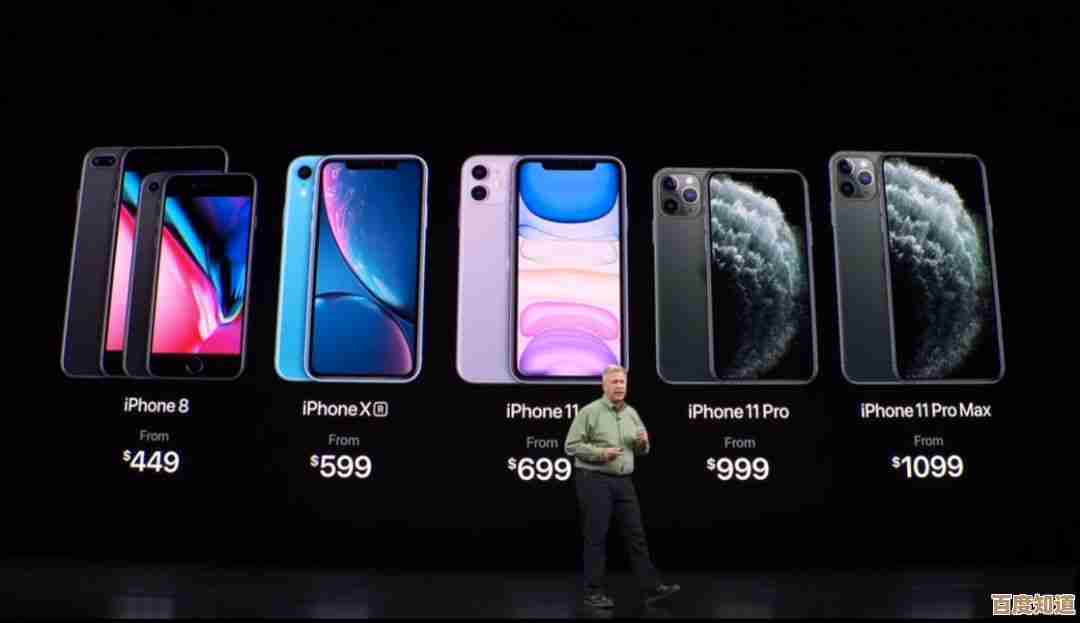
本文由牧芦于2025-10-28发表在笙亿网络策划,如有疑问,请联系我们。
本文链接:http://www.haoid.cn/yxdt/49498.html
















